TV’nizi bir bilgisayar monitörü olarak kullanın: bilmeniz gereken her şey!
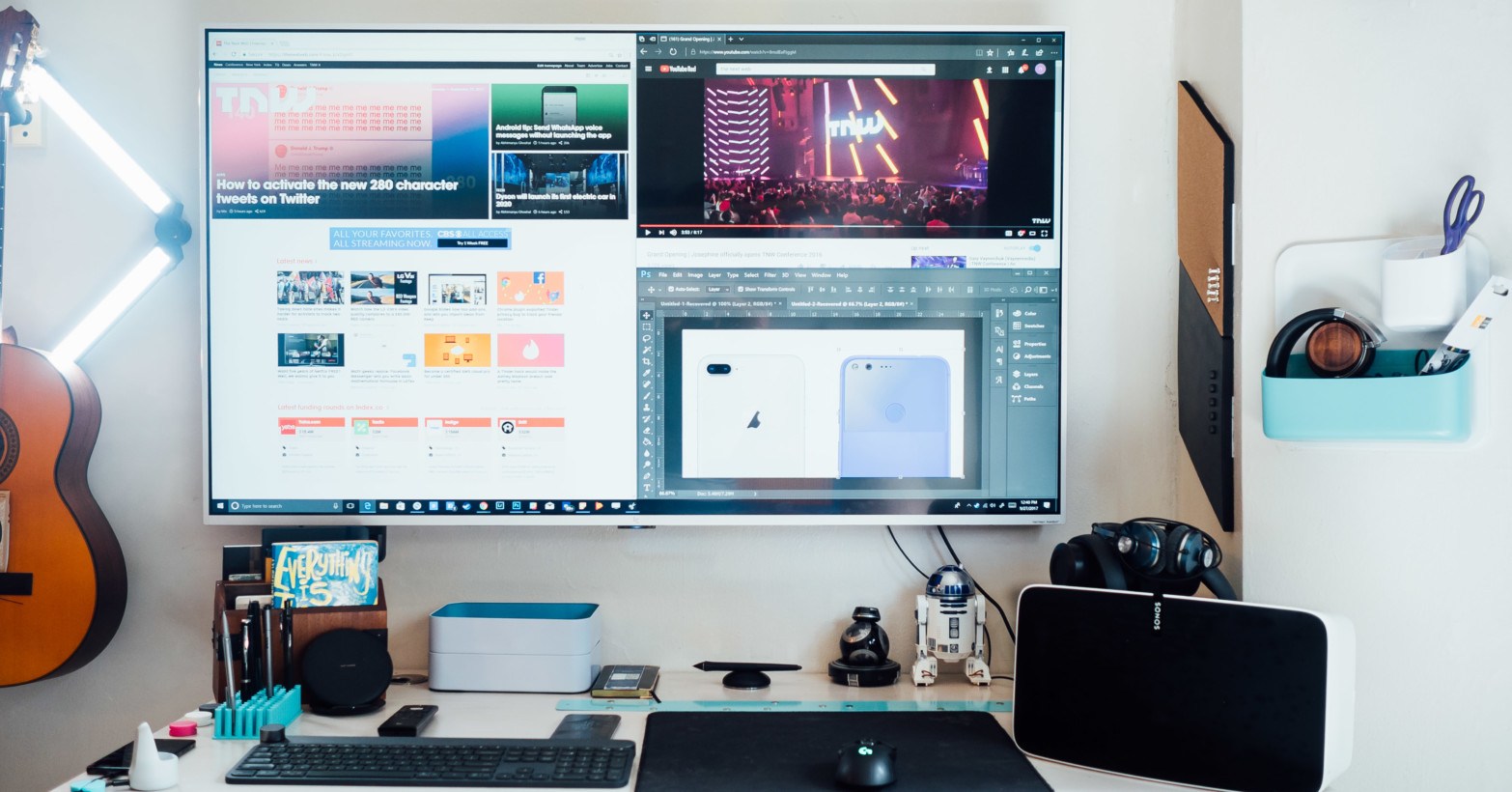
Televizyonunuz monitör olarak nasıl kullanılır?
Birkaç ay önce, çift ekranlı kurulumuma sert bir şekilde baktım ve düşündüm. Belki başka bir monitör bulmalıyım. Yani daha büyük bir monitör. Sonra, bir veya iki saatlik çevrimiçi 27 inçlik monitörü araştırdıktan sonra, oturma odamın içine girdim ve harika bir fikre kapıldım: Belki de tamamen yeni bir monitör satın almak yerine, 32 inç HDTV‘mi kullanmalıyım. Genel anlamda ne de olsa verimli kullanılmadığını düşündüm.
Daha büyük, daha iyi, bilirsin ve bu şekilde yeni bir ekipmana büyük bir hasılat yatırmak zorunda kalmayacağım. Sizde masanızda bir HDTV kullanmayı düşünüyorsanız, işte bilmeniz gerekenler.
İşe yarayacak mı?
Kısa cevap: Evet, ne tür giriş / çıkış portlarıyla çalıştığınıza bağlı olarak özel bir kabloya ihtiyacınız olabilir.
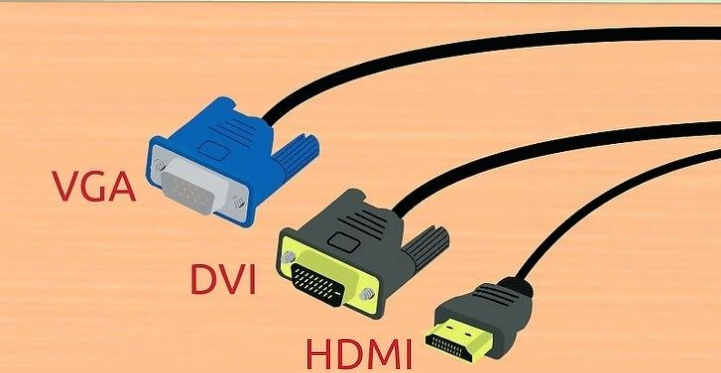
Tüm modern HDTV’lerin HDMI girişleri vardır, bazı eski HDTV’lerin bunun yerine DVI girişleri vardır ve bazıları ise “PC kullanımı” için VGA girişlerine sahiptir. Grafik kartınızın HDMI çıkışı varsa, gitmeniz iyi olur: Bilgisayarınızı HDTV’nize bağlamak için bir HDMI kablosu kullanın. Grafik kartınızda yalnızca DVI çıkışları varsa, ucuz bir HDMI-DVI kablosu takmanızı ve HDTV’nizin HDMI girişine takmanızı öneririm. Bazı HDTV’lerde (ve bazı grafik kartlarında) VGA girişleri / çıkışları olsa da, bu ideal bir seçim değildir. Bu bir HDMI veya DVI sinyaline göre çok daha bulanık, daha düşük çözünürlüklü bir görüntü verecek analog bir sinyaldir.
HDTV’nizi ikinci veya üçüncü monitör olarak kuruyorsanız, PC’nizin DisplayPort çıkışını kullanmanız gerekebilir; bu durumda bir DisplayPort için HDMI dönüştürücü satın alabilir ve HDTV’nizin HDMI girişine takabilirsiniz. HDMI ve diğer dijital sinyaller arasındaki temel fark, HDMI’nın video ve ses çıkarmasıdır. DVI veya VGA kullanıyorsanız, bilgisayarınızın sesini HDTV’ye (veya harici hoparlörlere) ayrı olarak bağlamanız gerekir. (DisplayPort ayrıca ses sinyallerini de taşır.)
HDTV’nizi bir monitör olarak kullanmaya başlamadan önce, grafik kartınızın / tümleşik grafiklerinizin HDTV çözünürlüğünde çıkıp çıkamayacağını bulmanız gerekir. Bunu yapmak için, öncelikle üreticinin kılavuzuna bakarak HDTV’nin çözünürlüğünü bulmanız gerekir. Bazı HDTV’lerin standart olmayan çözünürlükleri olduğunu unutmayın. Ardından, grafik kartınızın maksimum çözünürlüğünü Denetim Masası> Ekran> Ekran ayarlarını değiştir> Gelişmiş ayarlar> Tüm Modları Listele seçeneğine giderek bulun. HDTV’nize uygun çözünürlüğü bulun ve seçin.
İyi görünecek mi?

Belki, ancak bu, HDTV monitörünüzü ne için kullanmak istediğinizi de içeren bir dizi faktöre bağlıdır. En makul fiyatlı HDTV’ler 1080p veya 1920 x 1080 piksel çözünürlüktedir. 15,6 inçlik bir dizüstü bilgisayar ekranında, 1080p’deki Windows masaüstü bilgisayar birkaç metre uzakta oldukça iyi görünüyor. 32 inç HDTV ekranında … çok fazla değil.
Burada önemli olan piksel yoğunluğu veya ekranın bir inç karesine paketlenmiş piksel sayısıdır. 15.6 inçlik bir dizüstü bilgisayar ekranı, 32 inçlik HDTV ekranı ile aynı sayıda piksele sahiptir, ancak dizüstü bilgisayar HDTV’den (68.84ppi) çok daha yüksek bir piksel yoğunluğuna (141.21ppi) sahiptir. Böylece, aynı mesafeden bakıldığında dizüstü bilgisayarın ekranı HDTV’nin ekranından daha net, daha net ve daha ayrıntılı görünecektir. Piksel yoğunluğunun önemi izleme mesafesiyle azalır; Bu yüzden iPhone’un “Retina” ekranı 326 ppi yoğunluğa sahipken MacBook Pro’nun “Retina” ekranı yalnızca 227 ppi yoğunluğa sahip.
Bunun sizin için anlamı, daha büyük ancak daha az piksel yoğun bir HDTV ekranının, normal bir izleme mesafesinden birkaç metre uzakta oturduğunuzda metinleri, simgeleri ve görüntüleri bulanık ve okunması zor göstermesidir.
NetTV’leri izlemek veya oyun oynamaktan başka bir şey yapmak için HDTV monitörünüzü kullanmayı planlıyorsanız, daha yüksek piksel yoğunluğuna sahip bir HDTV kullanmanız idealdir (en az 80ppi için çekim yapmayı severim) Rahat görüntüleme için 1080p’de 27 inç ekran). Ya da masanıza yerleştirmek yerine duvara asın.
Oyun oynarken, HDTV monitörünüzü oyun oynamak için kullanmak istiyorsanız , göz önünde bulundurmanız gereken başka bir faktör var: Giriş gecikmesi.
Giriş gecikmesi , giriş cihazınızda yaptığınız hareket (bu durumda, fareniz) ile ekranınızda görüntülenenler arasındaki gecikmedir. Pek çok bilgisayar monitörü minimum gecikme sürelerine öncelik verirken, birçok HDTV bunun yerine video görüntülemesine öncelik verir. Ancak bu ekstra milisaniye, yüksek FPS’li bir oyun oynarken kesinlikle bir fark yaratacaktır.
DisplayLag, görüntüleme türüne göre sıralayabileceğiniz oldukça iyi bir giriş gecikme süresi veri tabanına sahiptir. Gecikme süresi yaklaşık 40 saniyeden fazla olmayan bir HDTV seçmek istersiniz. Oyun sırasında giriş gecikmesi problemleriyle karşılaşırsanız , varsa HDTV’nizin “Oyun modu” ayarını etkinleştirmeyi deneyin.
Buna değer mi?

Paranın karşılığını en iyi şekilde almak istiyorsan, bir HDTV’nin monitörden tasarruf etmeni sağlaması gerekmez. Aslında, yeni bir ekran satın alıyorsanız, denenmiş ve gerçek bilgisayar monitörüne bağlı kalmanızı öneririm. Birincisi, daha küçük, daha ucuz HDTV’ler 1080p değil tipik olarak 720p çözünürlüğe sahipken, benzer fiyatlı monitörler neredeyse her zaman 1080p olacaktır. Bu nedenle, 27 inç’in altında bir şey arıyorsanız, bir HDTV muhtemelen daha pahalı ve daha düşük çözünürlükte olacaktır.
27 inç’ten daha büyük bir şey arıyorsanız, piksel yoğunluğunun kazandığınız her birkaç inç ile önemli ölçüde azaldığını ve HDTV üreticilerinin yarattıklarından birkaç adım uzakta durmalarını önermesinin bir nedeni olduğunu unutmayın. Bir yakın çalışma / e-posta ekranı ve aynı zamanda film / eğlence ekranı olarak çok görevli bir ekrana ihtiyacınız varsa , metnin okunması kolay olmayacak kadar yüksek piksel yoğunluğuna sahip bir şey isteyeceksiniz.
Yine de HDTV’nin monitör olarak parladığı ideal bir durum var.
Eğlence için tekli veya çoklu ekran kurulumuna fazladan bir ekran eklemek isterseniz örneğin, makaleler yazarken Netflix veya Twitter’ı izleyebilir ya da 60 inçlik bir ekranda oyun oynayabilirsiniz . O zaman HDTV çok yetenekli (ve harika!) bir monitör değişimi olabilir. Etrafta yatan fazladan bir HDTV’niz varsa ya da ucuza kapatabileceğiniz ikinci el varsa, siz bu konuda seçilmiş kişisiniz.
_________________________________________________________________________________________________
UYARI: Web sitemiz üzerinde bulunan tüm yazılar, görseller ve tüm materyaller Eniyiandroid.com 'a aittir. Kaynak belirtilmeden site içeriği kopyalanamaz, alıntı yapılamaz, başka yerde yayınlanamaz.
Konu Hakkında Androidseverlerden daha fazla bilgi almak için görüşlerinizi yorum yaparak paylaşabilirsiniz.



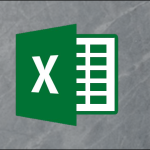
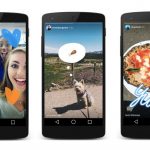


Yorum yaz